Obsah:
Syntaxe a vytváření funkce
Funkce SUMIF je populární, protože téměř v každé tabulce je potřeba spočítat součet čísel v buňkách, přičemž se ignorují hodnoty, které nesplňují hlavní podmínku. Díky této formuli se počítání nestává něčím složitým a zdlouhavým. Standardní formát funkce vypadá jako =SUMIF(Rozsah;Kritérium;Rozsah_sčítání), a "Rozsah sčítání" se uvádí pouze za podmínky, že existují skutečné buňky, jejichž sčítání se provádí za jakýchkoli okolností. Pokud data v "Rozsahu sčítání" chybí, budou kontrolovány všechny buňky, které patří do "Rozsahu".
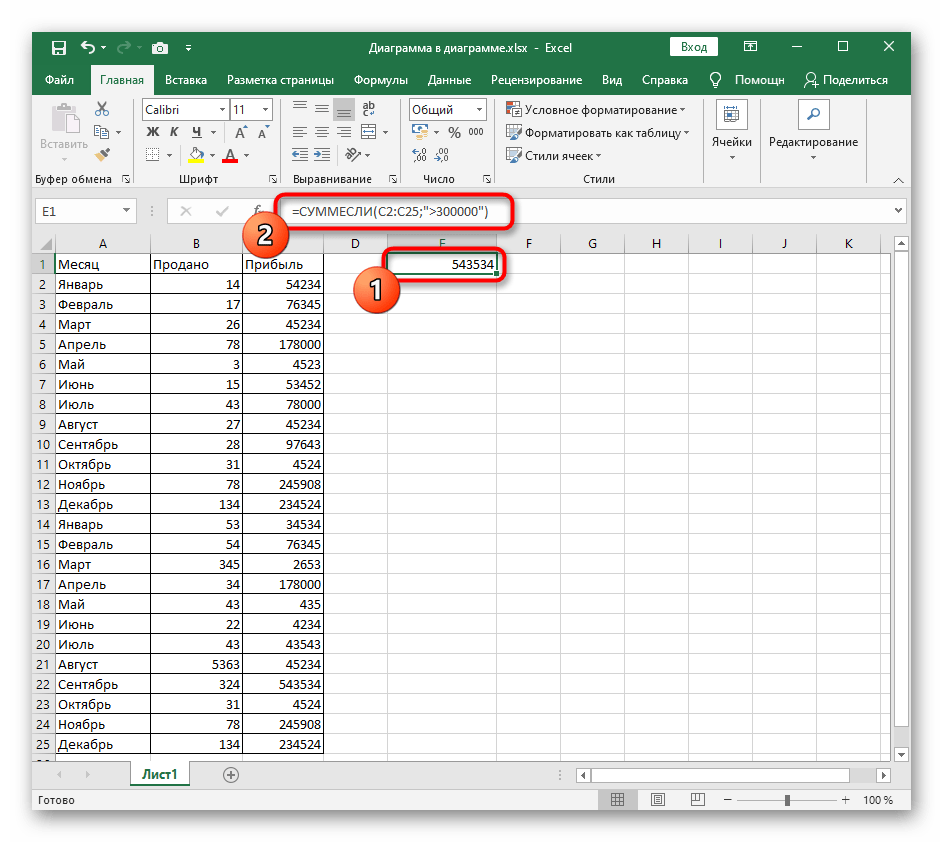
Probereme i dva zbývající argumenty — "Rozsah" a "Kritérium". Do prvního se zapisuje seznam buněk (A1:A100), které budou podrobeny kontrole a porovnání s podmínkou. Do "Kritérium" uživatel zadává podmínku, při jejímž splnění se buňka stává jedním zčinitelů. To může být podmínka nerovnosti čísel (<30,>50) nebo shody se zadaným textem ("Text"). Pro zjednodušení pochopení nastavení argumentů otevřete grafické okno "Argument funkce" a zadejte všechna podmínky postupně do jednotlivých polí.
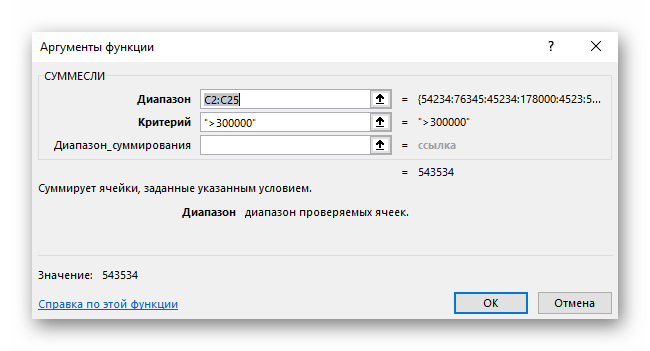
Existuje jen málo různých příkladů, jejichž specifika vyplnění je třeba zohlednit při vytváření funkce SUMIF, a dále se podíváme na hlavní a nejpopulárnější.
Funkce SUMIF za podmínky nerovnosti
První příklad — použití funkce SUMIF za podmínky, kdy číslo pro zařazení musí být větší, menší nebo se nerovnat zadanému číslu. Při takové syntaxi funkce kontroluje všechny buňky uvedeného rozsahu a počítá pouze vhodné.Ruční zápis přes vstupní pole se skládá z několika částí:
- Určete rozsah buněk, které budou zvažovány vzorcem, v našem případě to bude zisk za měsíc.
- Začněte zápis tím, že uvedete SUMIF do vstupního pole.
- Vytvořte otevírací a zavírací závorku, kde zadejte rozsah vybraných buněk, například C2:C25. Poté nezapomeňte vložit znak ;, který označuje konec argumentu.
- Otevřete uvozovky a uveďte podmínku, která v našem případě bude >300000.
- Jakmile stisknete klávesu Enter, funkce se aktivuje. Na screenshotu níže je vidět, že podmínce >300000 odpovídají pouze dvě buňky, proto vzorec sečte jejich hodnoty a zobrazí je v samostatném bloku.
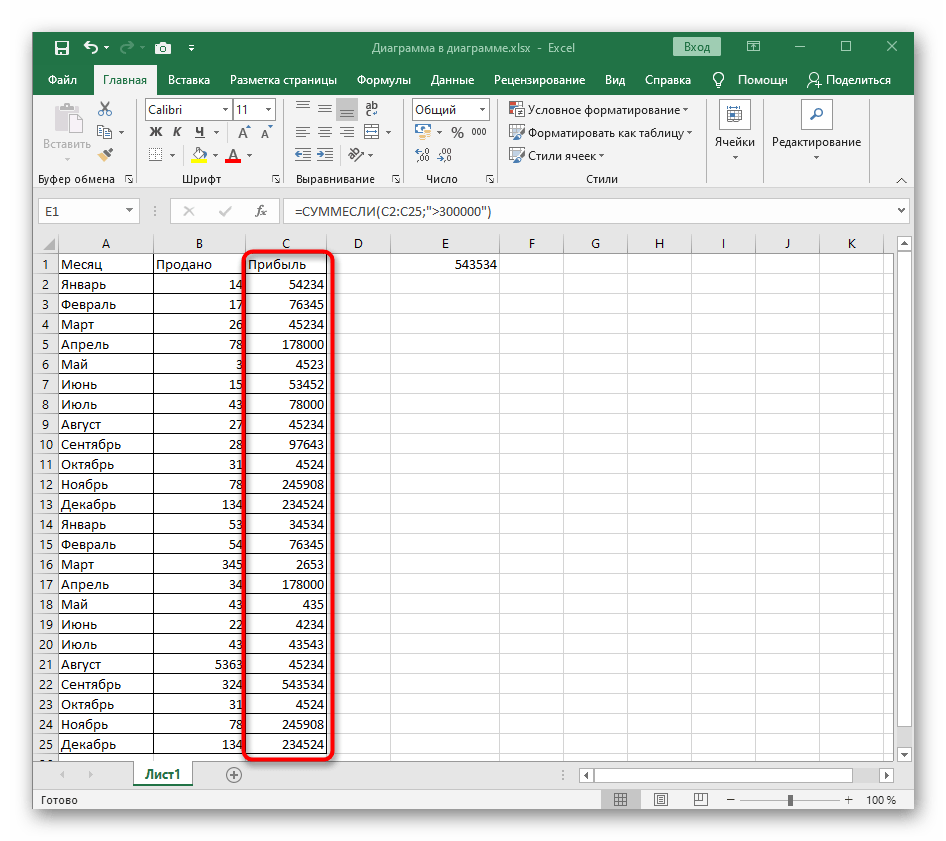
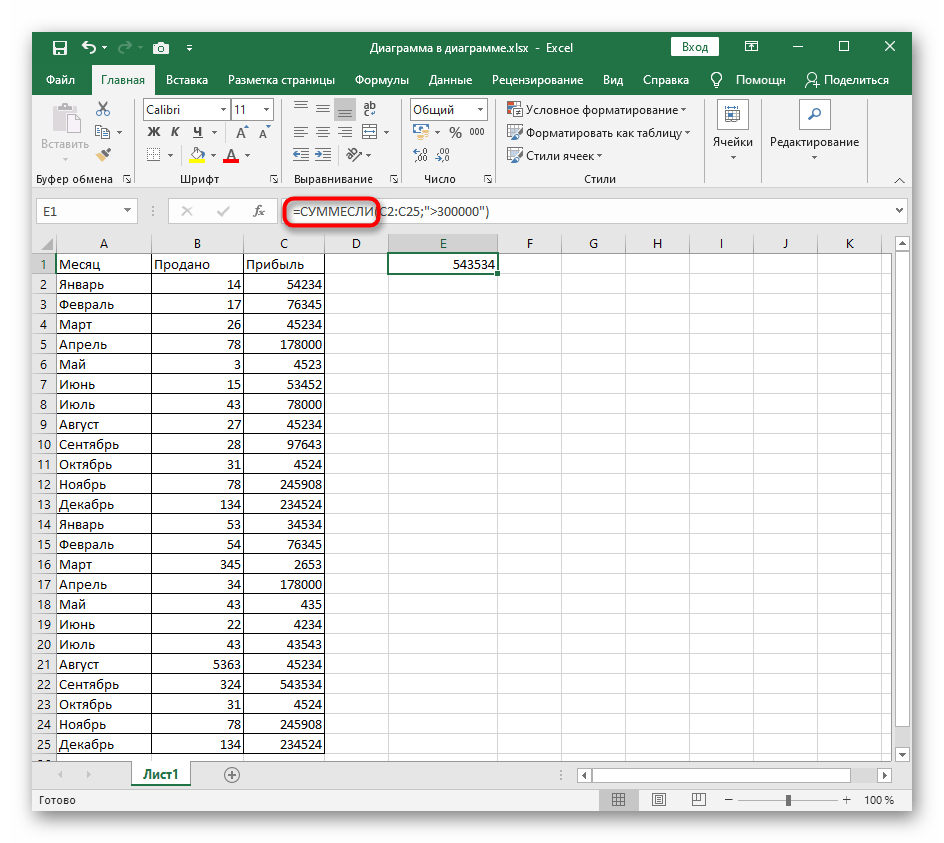
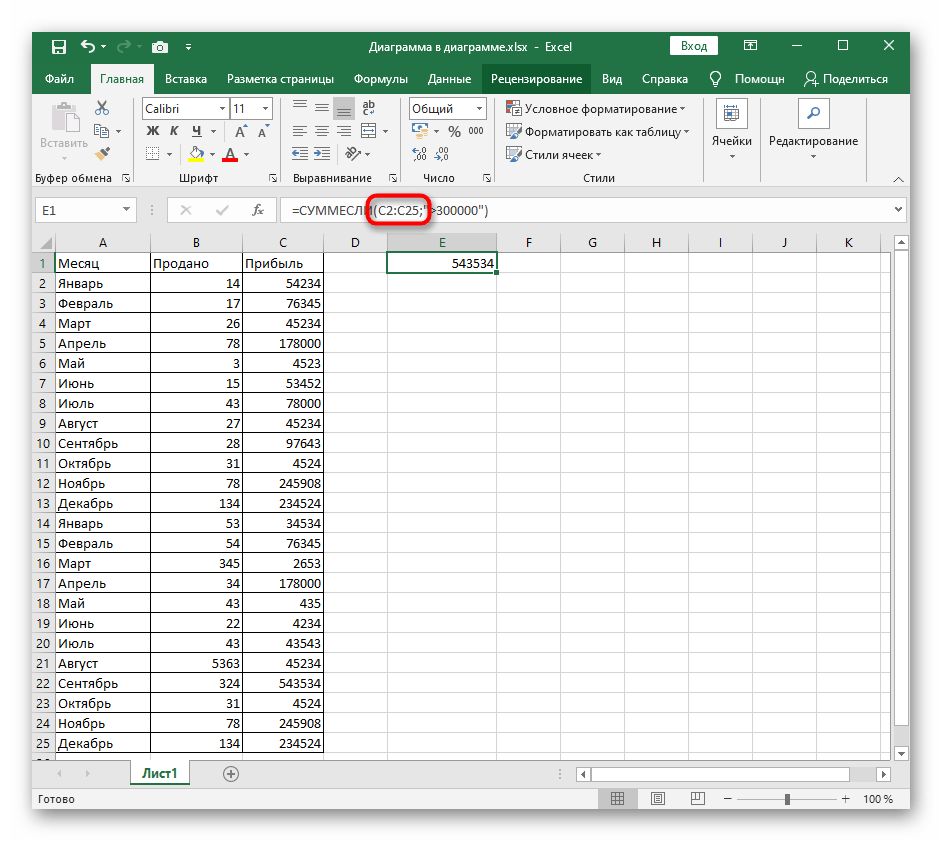
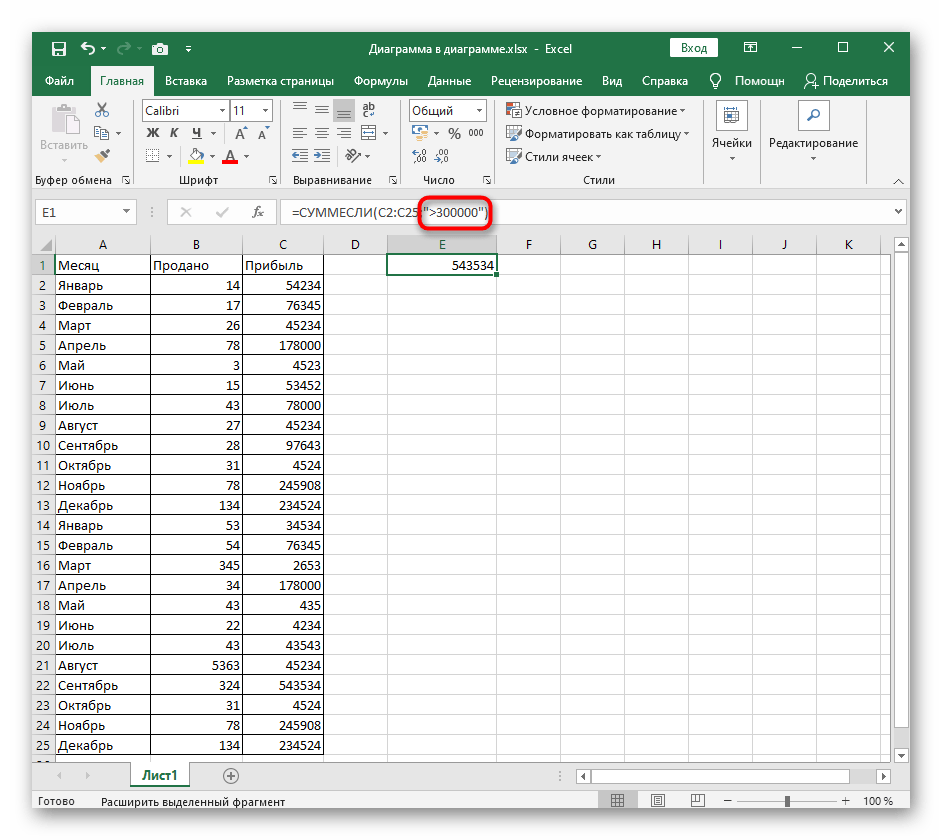
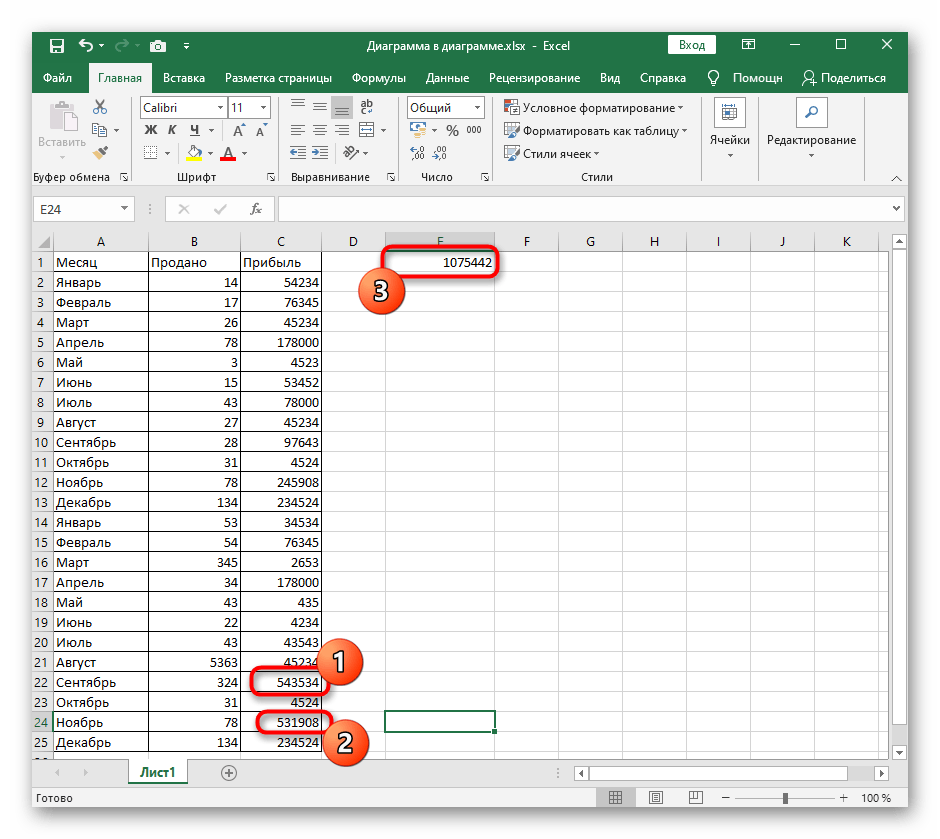
Výše byl rozebrán pouze jeden z příkladů s náhodně vybranými podmínkami. Nic nebrání tomu, abyste použili jiné hodnoty, rozšířili nebo zúžili rozsah — vzorec stejně správně spočítá hodnotu, pokud byla dodržena pravidla syntaxe.
Funkce SUMIF při podmínce odpovídající textu
Vezměme druhý příklad, kdy SUMIF se používá k výpočtu součtu v buňkách, které odpovídají textům v jiném rozsahu bloků. To se hodí například při výpočtu celkové ceny všech produktů v jedné kategorii nebo při výpočtu nákladů společnosti na mzdy zaměstnancům na konkrétních pozicích. Příklad formátování v této situaci je zajímavý tím, že syntaxe se mírně mění, protože do podmínky spadá druhý rozsah buněk.
- Tentokrát kromě rozsahu sčítaných buněk určete také ty, kde se nacházejí texty, které spadají do podmínky.
- Začněte zápis funkce jejím označením přesně tak, jak bylo ukázáno výše.
- Nejprve zadejte rozsah textů, vložte ; a zadejte podmínku. Pak bude tento výraz v syntaktickém formátu vypadat přibližně takto: A2:A25;"Září";.
- Jako poslední argument zbývá uvést rozsah buněk, jejichž čísla se budou sčítat při splnění podmínky. S pravidly zápisu takového argumentu jste již obeznámeni.
- Ověříme funkci.Stanovíme jako podmínku měsíc září a podíváme se do tabulky, že se sečetly dvě hodnoty buněk tabulky, které mu odpovídají. Ostatní údaje při kontrole jednoduše ignorujeme.
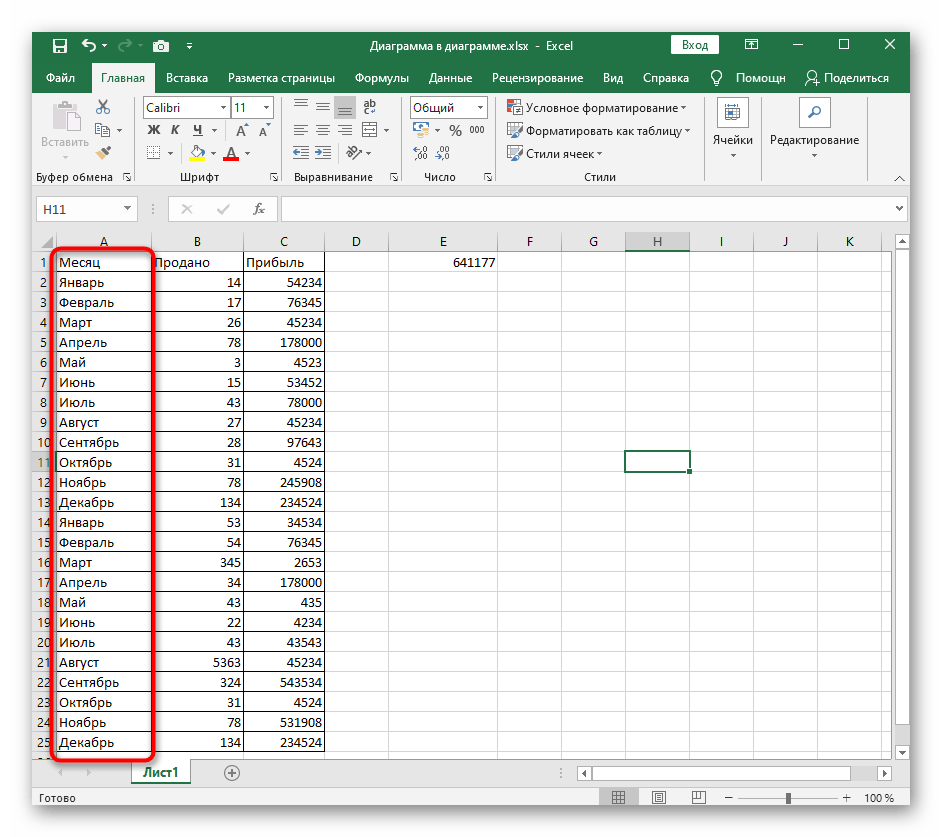
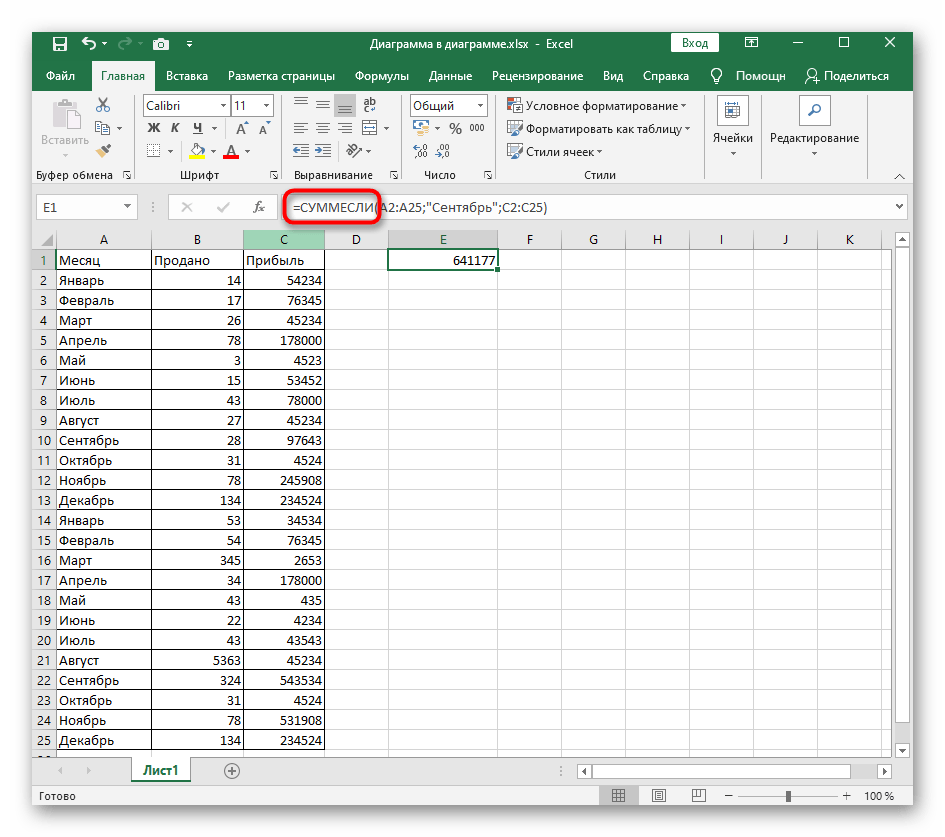
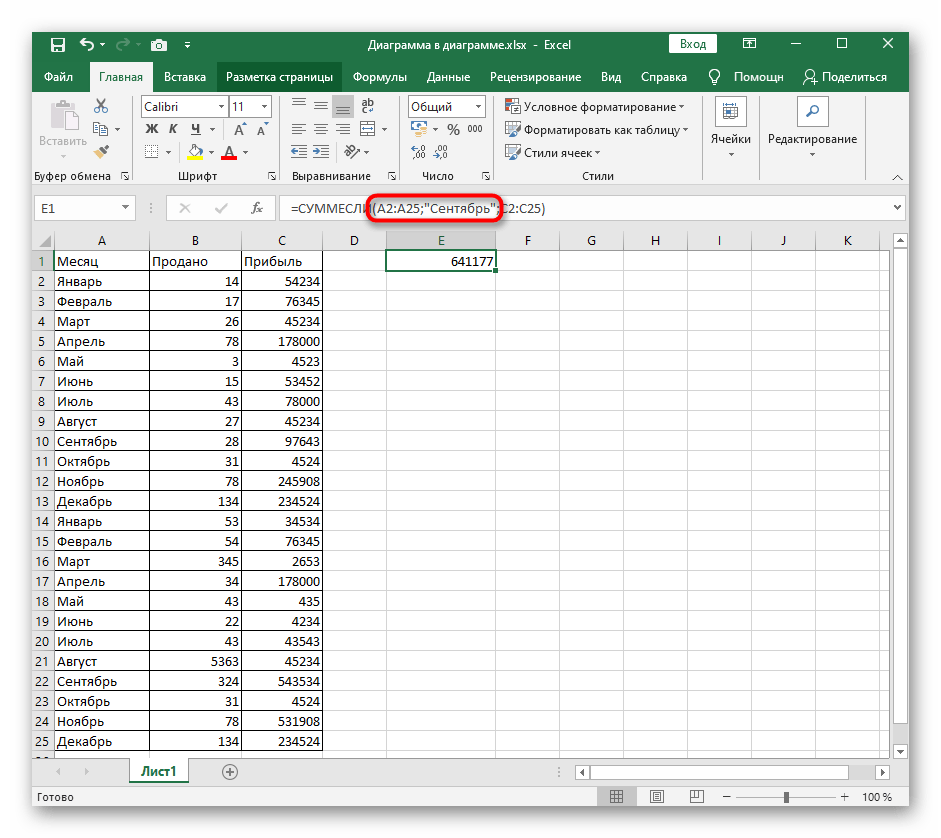
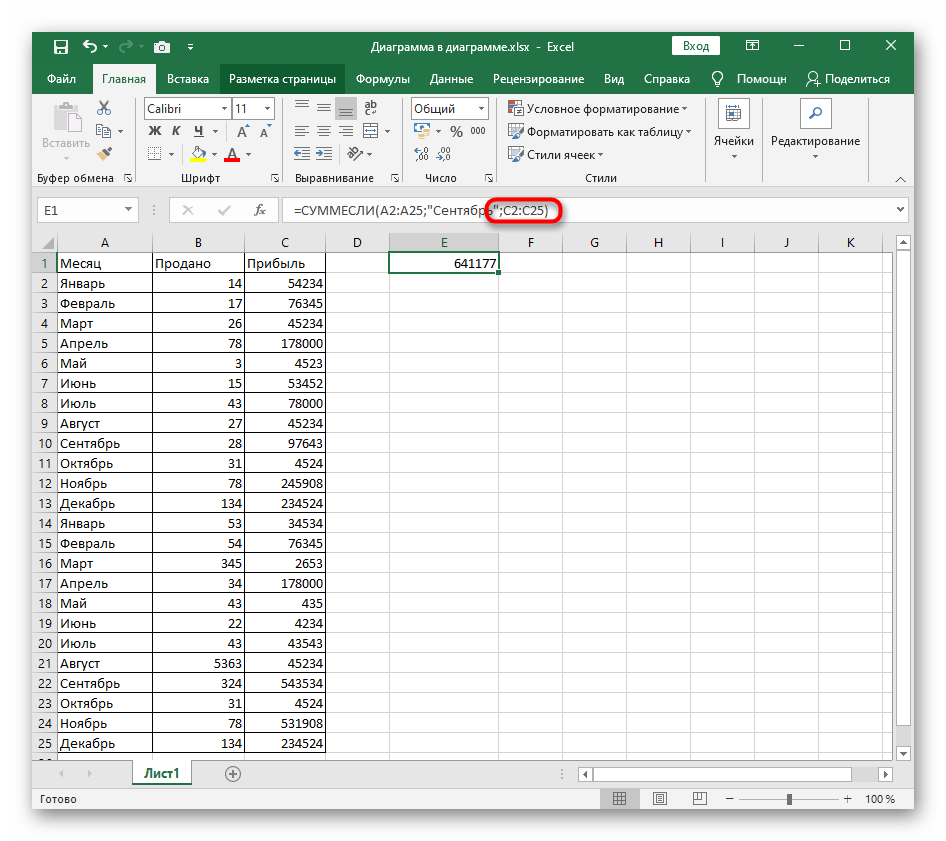
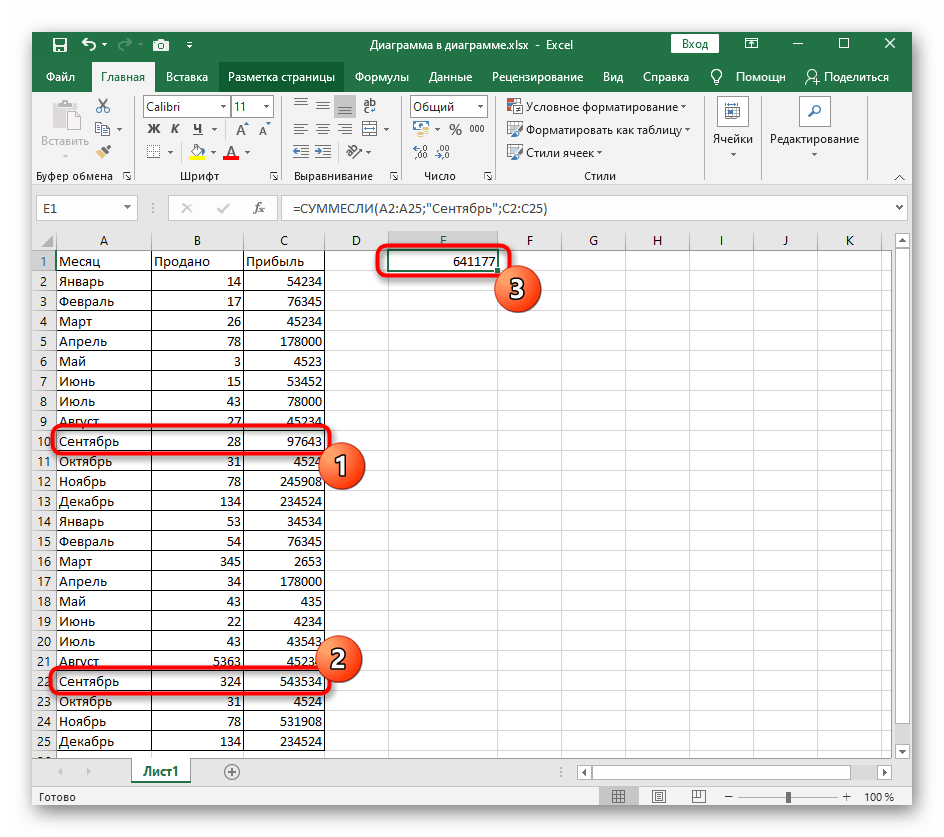
Nahrazujte slovo nebo vkládejte celou frázi, s ohledem na velikost písmen, abyste vytvořili SUMIF při počítání požadovaných hodnot.
Funkce SUMIFS s několika podmínkami
Dokončíme analýzu příkladů třetí variantou, kdy je podmínek pro sčítání hned několik. Při takových výpočtech se zvažovaná funkce nahrazuje modifikovanou SUMIFS, která umožňuje zadat více než jeden argument, což nelze realizovat v první variantě. Jeden z nejjednodušších příkladů s plným syntaktickým souladem se vytváří takto:
- Vezmeme tabulku, ve které jsou tři různá hodnoty jak podle tamních údajů, tak podle jejich typů. To je měsíc, celkový zisk a počet prodaných kusů zboží. V rámci vzorce s několika podmínkami je třeba zajistit, aby do konečné sumy byly zahrnuty pouze ty výsledky zisku, které byly získány v září při prodeji nad 29 kusů.
- Začněte zápis se standardním jejím vyhlášením =SUMIFS, otevřete závorky a napište, jaký rozsah buněk bude sčítán. Nezapomeňte uzavřít vyhlášení argumentu znakem ;.
- Následuje druhý argument — shoda podle názvu v buňce. Zápis tohoto parametru byl již zmiňován výše a ještě jednou jej můžete vidět na screenshotu.
- Třetí podmínka — shoda se zadanou nerovností, s čímž jsme se seznámili již na začátku článku. Opět ve stejném formátu uveďte rozsah hodnot a samotnou nerovnost v uvozovkách. Nezapomeňte umístit uzavírací závorku, čímž dokončíte zápis funkce.
- Celkově má řetězec této funkce tvar =SUMIFS(C2:C25;A2:A25;"Září";B2:B25;">29"), a vám zbývá jen přizpůsobit jej sobě a získat správný výsledek. Může se zdát, že vyhlašovat každý argument a neztratit se v symbolech je obtížné, ale při odděleném přístupu by neměly vzniknout žádné problémy.
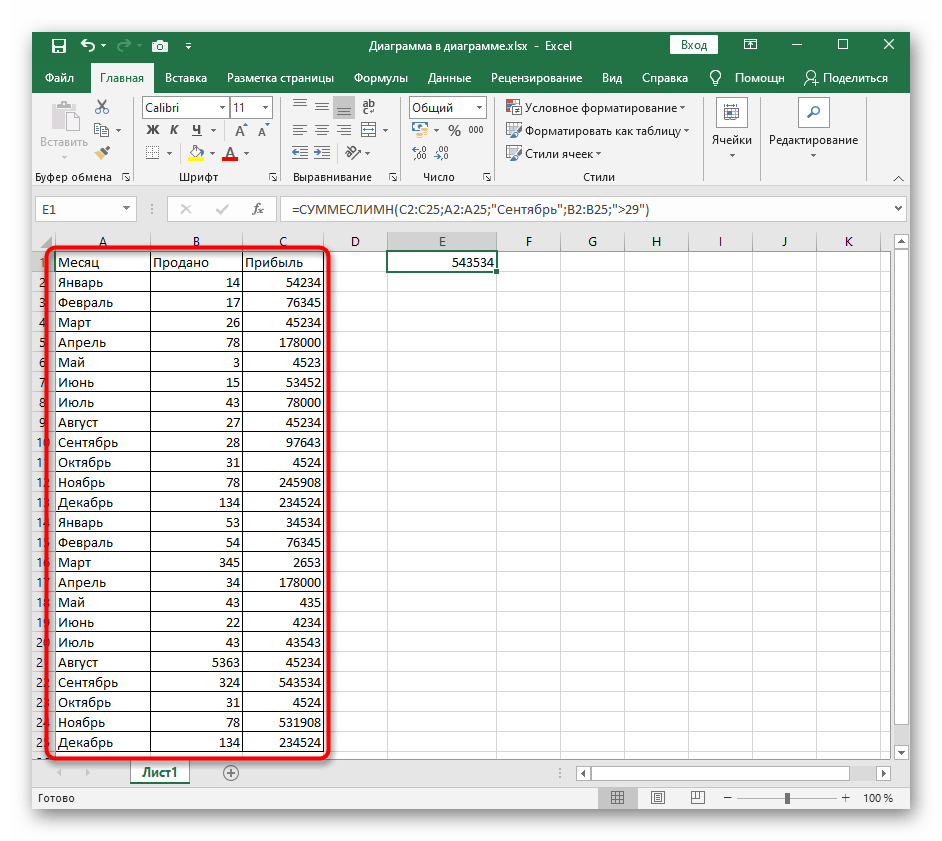
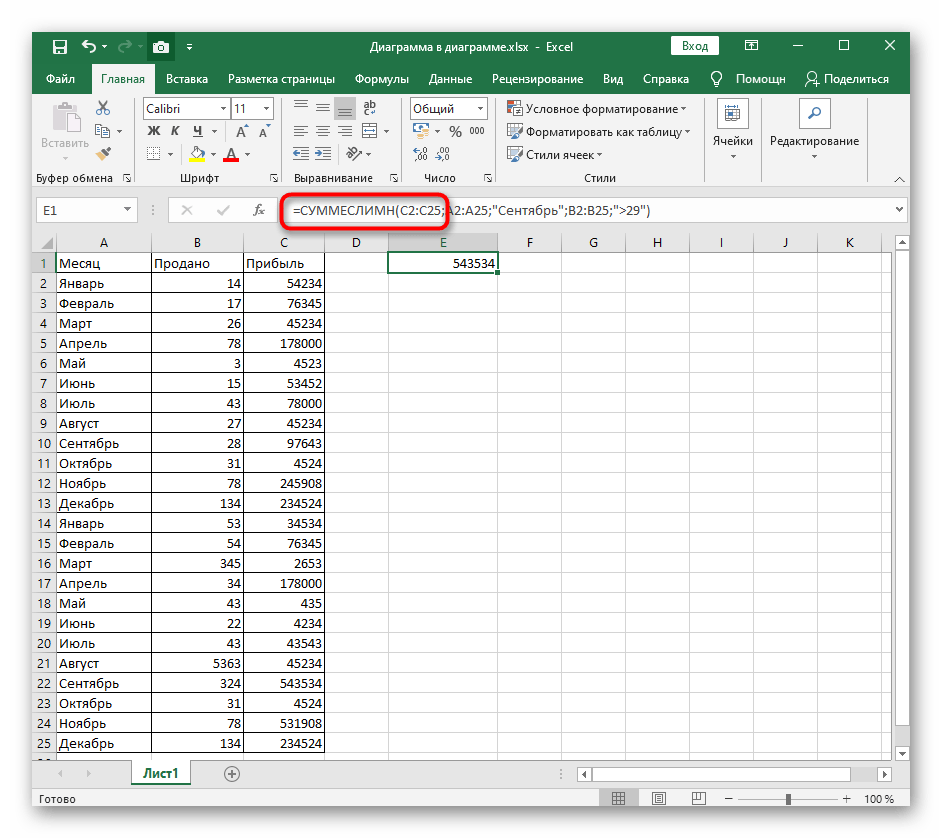
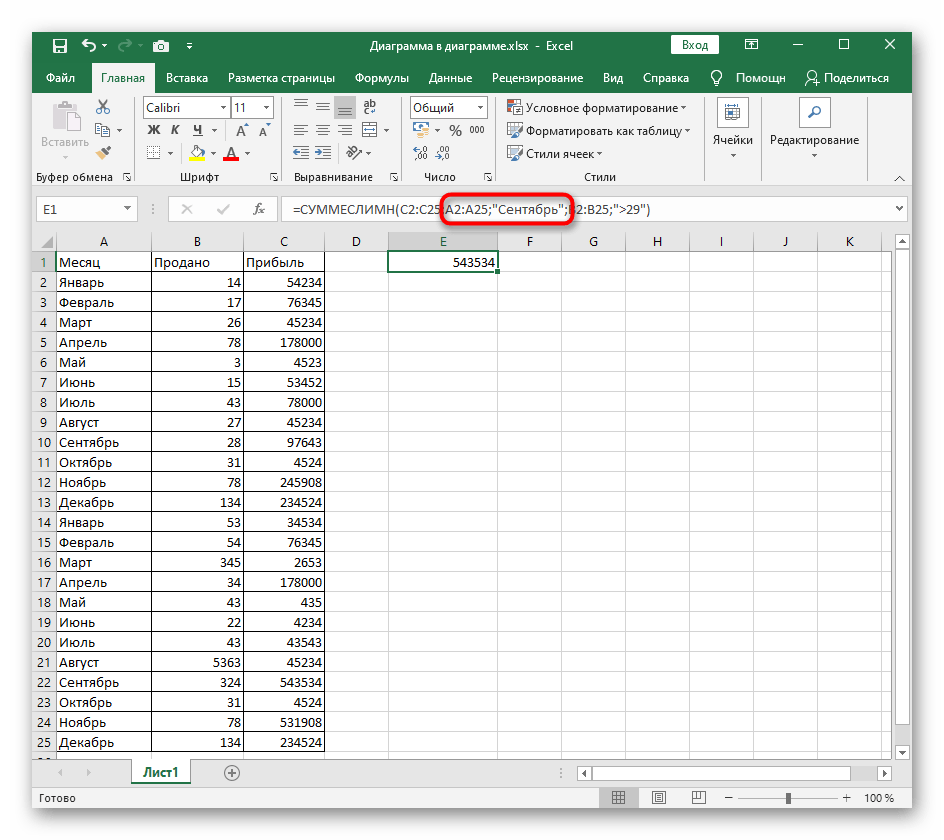
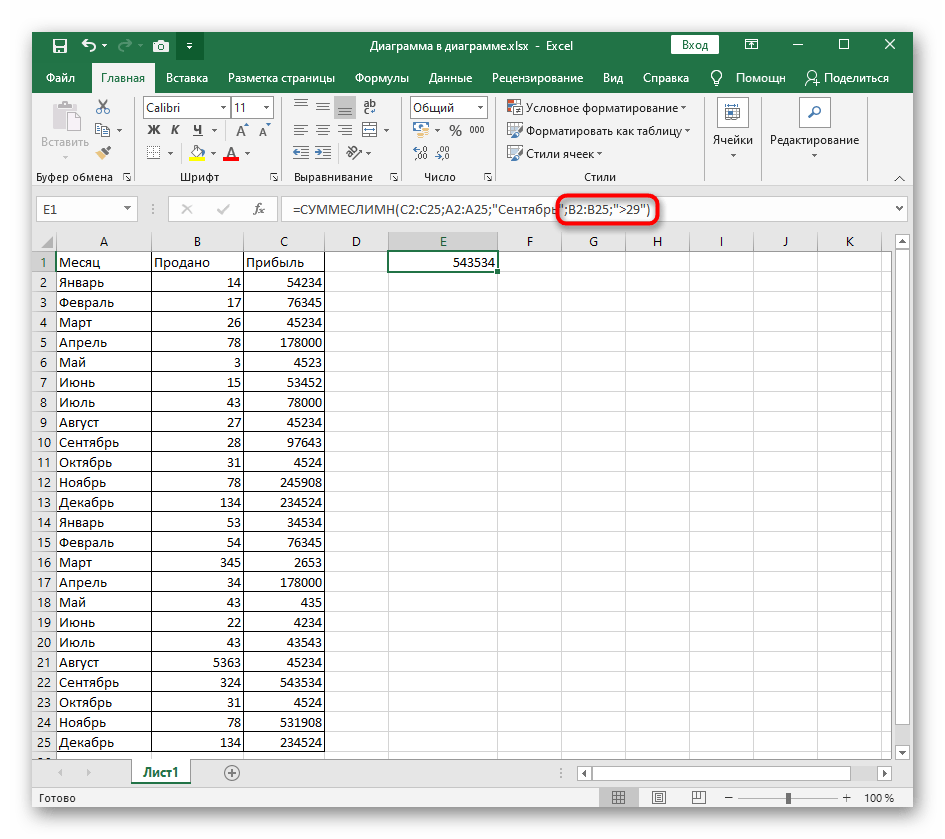
SUMIF a SUMIFS patří k matematickým funkcím, které mají podobné syntaktické vyjádření, ale používají se v různých situacích.Pro čtení informací o všech populárních vzorcích v Excel se obraťte na materiál na níže uvedeném odkazu.
Více informací: 10 populárních matematických funkcí Microsoft Excel